发布时间:2021-11-19 15: 51: 10
有时候,由于电脑被黑客或病毒入侵,导致某些重要文件被泄露出去,对公司或个人造成了很大的损失。因此,提升文件安全性成为了重中之重的任务。奈何,许多朋友却不知道哪些软件才能有效提升文件的安全性。基于此,本次为大家介绍一款能够提升文件安全性的软件——UltraEdit。
一、打开待加密的文件(以txt为例)
1、打开UltraEdit软件,将要加密的文件直接拖进UltraEdit中。(如图1所)
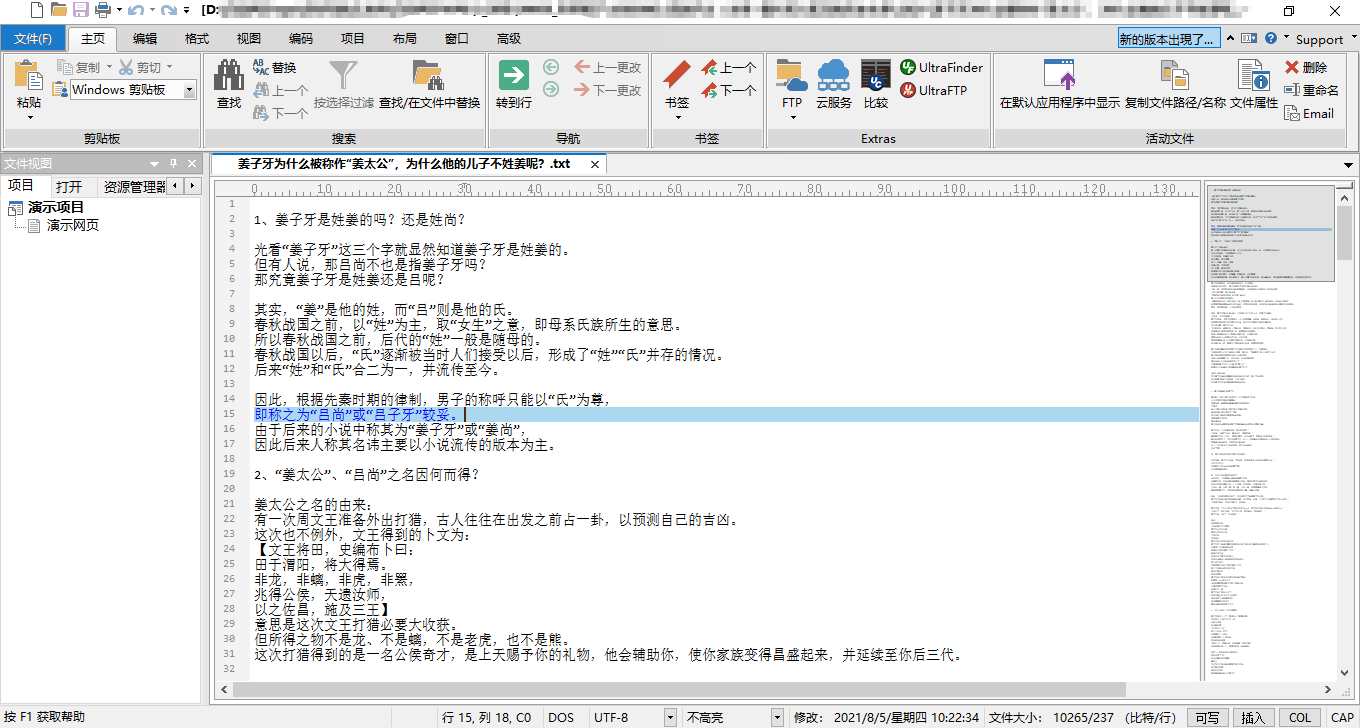
2、在菜单中选择“高级”,点击下面的“加密”和“加密文件”,如下图所示。
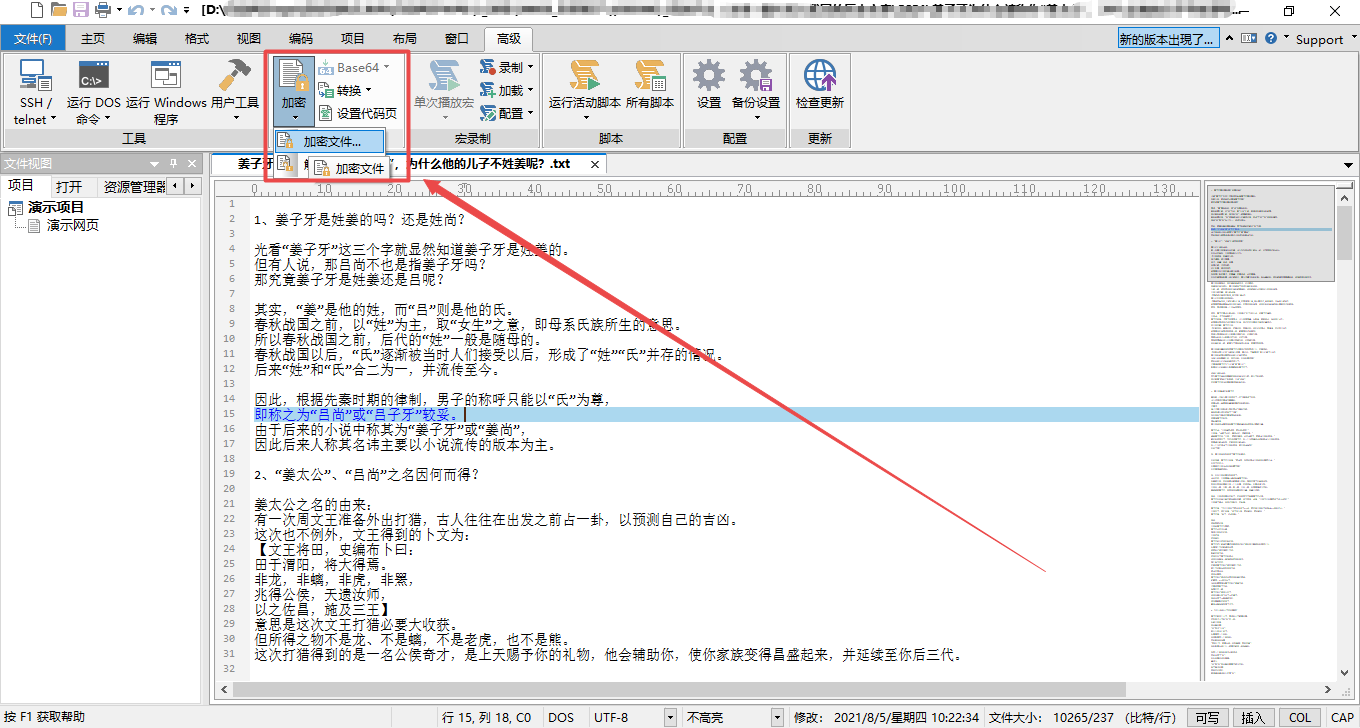
3、如下图所示,“要加密的文件”默认为当前文件的路径,也可以选择其他的文件,点击输入框右面的按钮进行选择即可。“密码”则输入此文件的加密密码。(密码默认是密文输入的,若需要更改为明文输入,则可以勾上下面的“显示密码”)
【注意事项】通过UltraEdit软件加密的文件如果丢失密码是无法再次打开的,所以建议各位在使用这个功能时先把密码记录下来,或不选择“如果加密的文件存在则替换”。
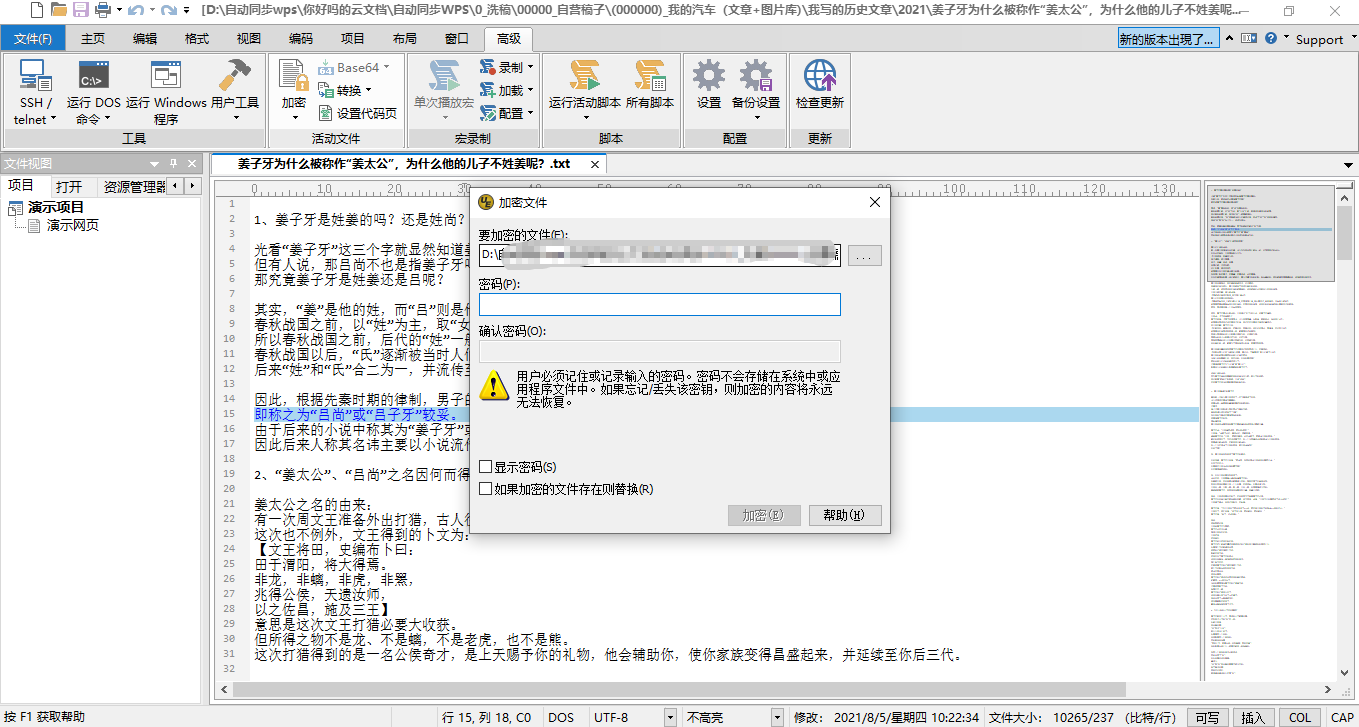
4、输入两次密码后,点击下方的“加密”按钮即可。(注意,密码至少为8位字符)
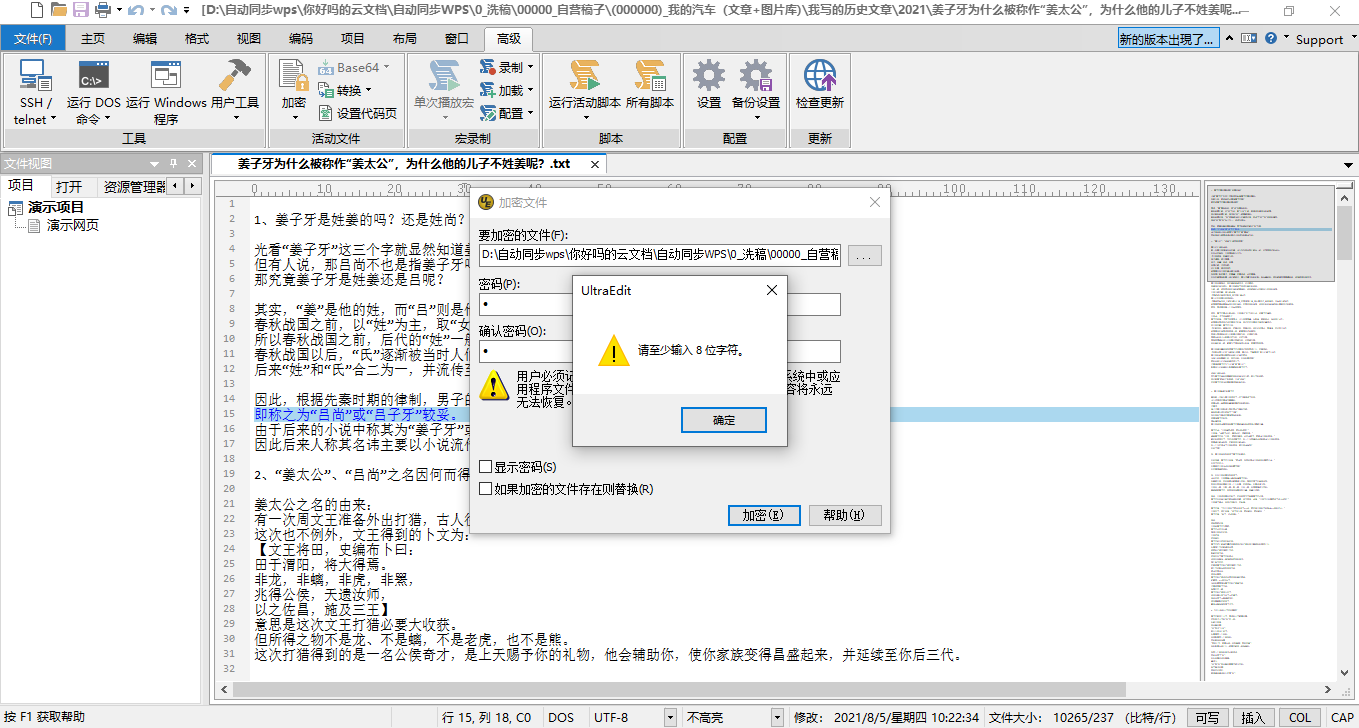
5、成功加密后,弹出加密结果框,以及是否删除原文件的框。
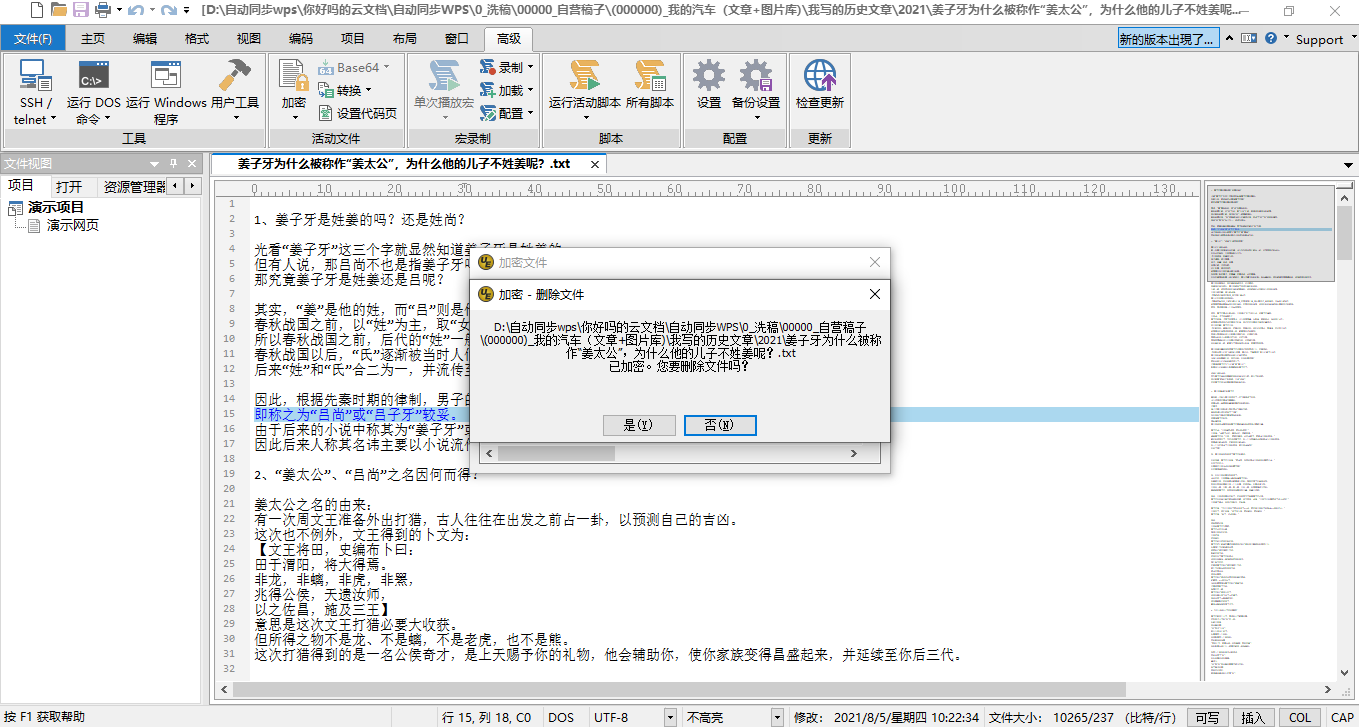
6、加密成功后,找到文件路径,发现在该目录下生成了一个后缀名为.doc.uenc的文件。
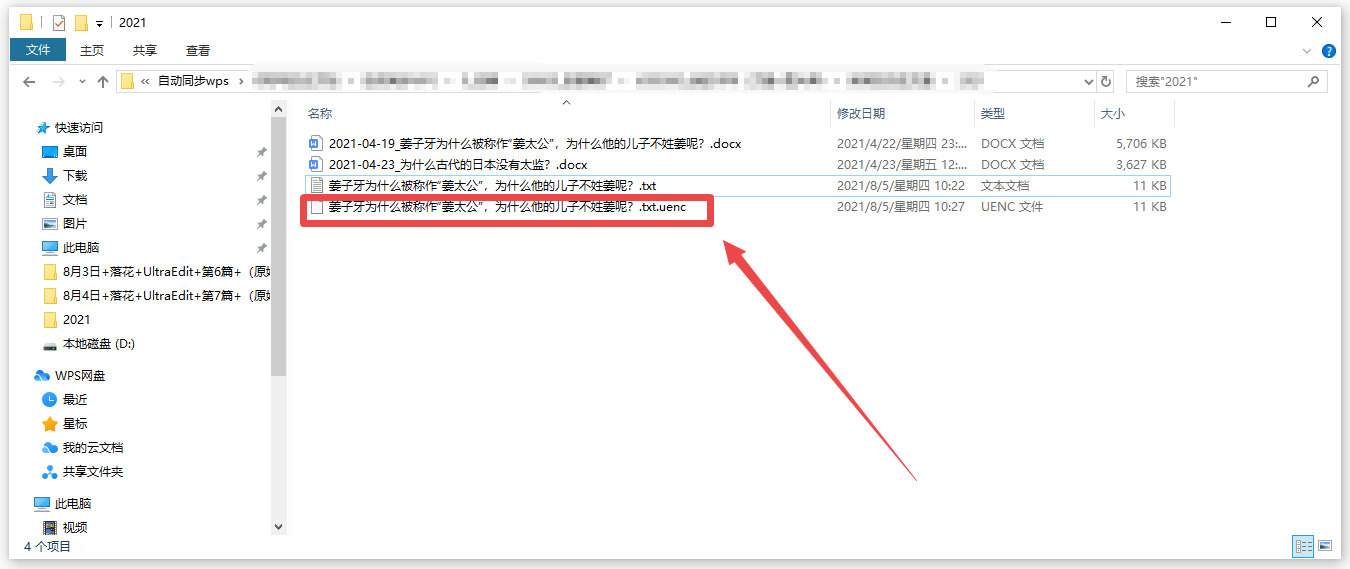
二、解密被加密的文件
1、打开方式选择“UltraEdit Professional Text/Hex Editor”,然后点击“确定”按钮。
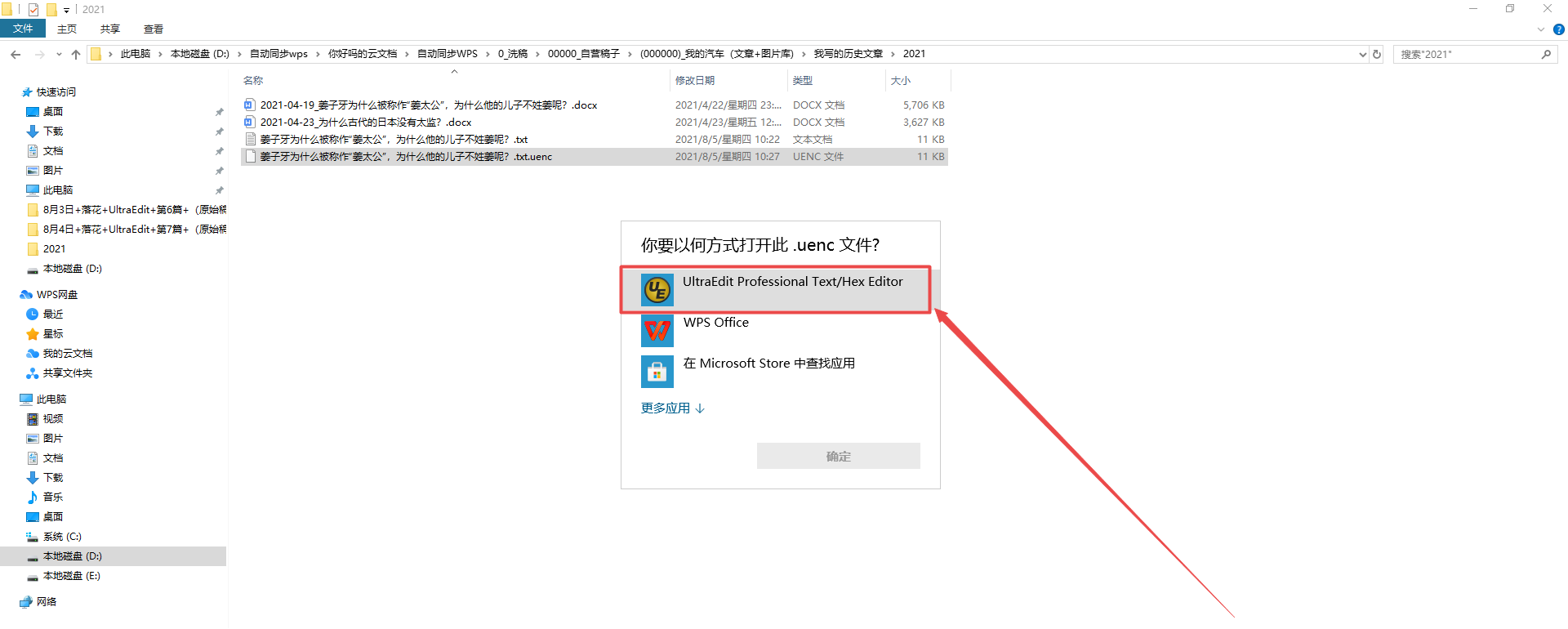
2、输入原来设定的密码后即可解锁文件。
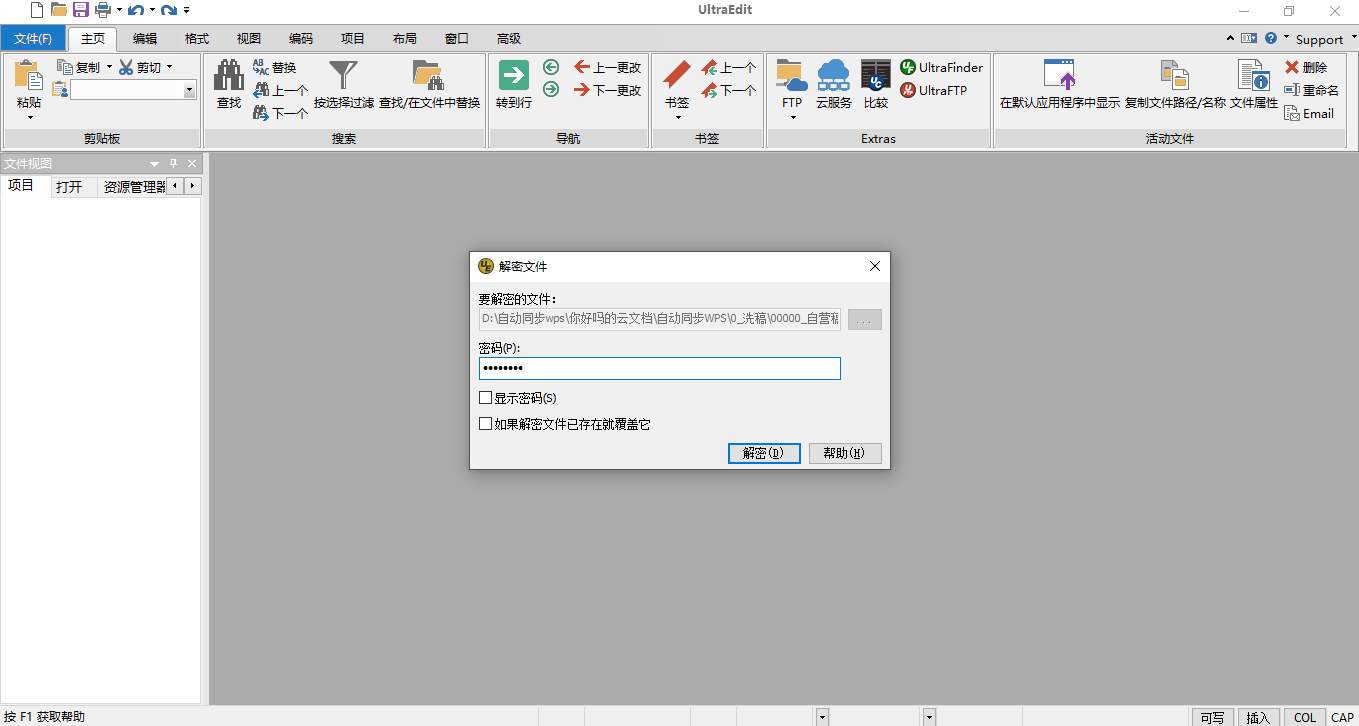
3、根据你的需要再选择是否对原文件进行替换。
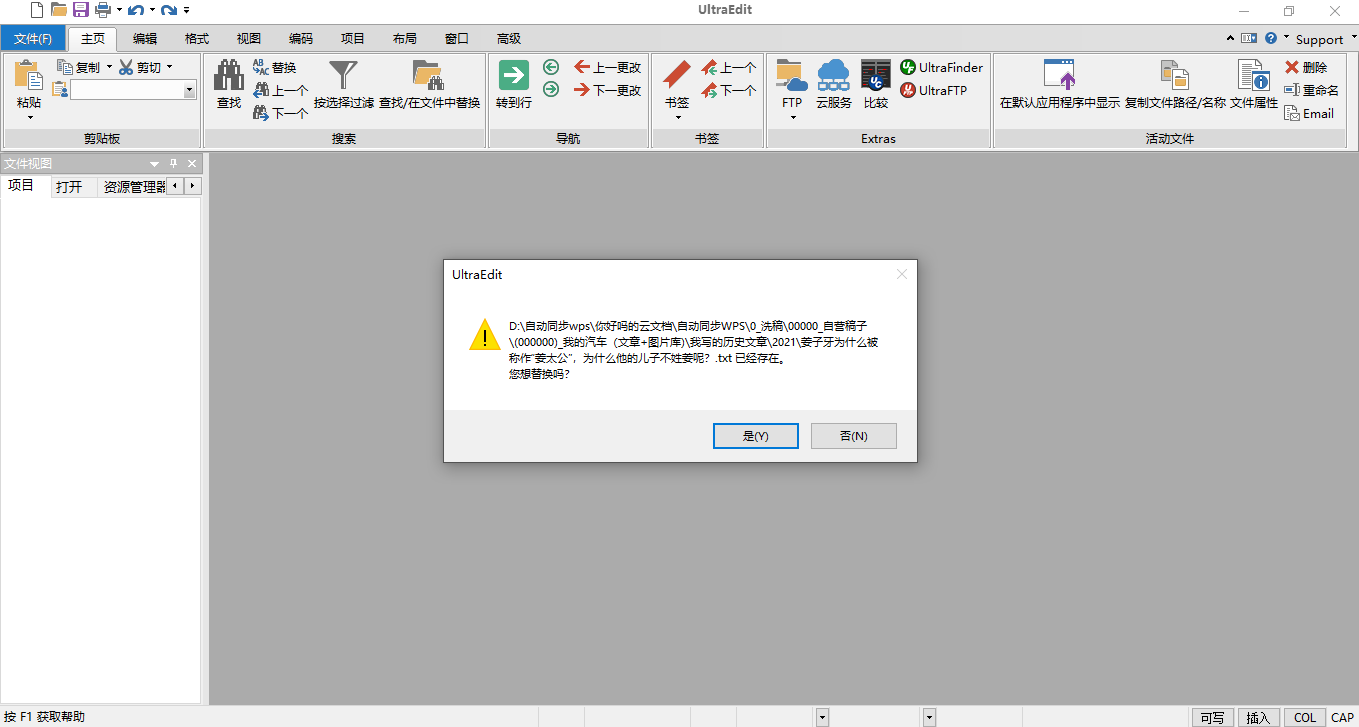
事实上,为重要文件设置密码是非常重要的,同时也是文件安全性的一个重要保障。上面介绍的这种方法大家都学会了吗?其实UltraEdit这款软件还有许多实用的功能,更多详情可登陆官网了解!
作者:落花
展开阅读全文
︾
读者也喜欢这些内容:
用ultraEdit怎么编译java程序 用ultraEdit搭建java运行环境
随着编程技术的不断发展,Java作为一门广泛使用的编程语言,其编译和运行环境的搭建显得尤为重要。在多种编程工具中,ultraEdit的强大功能逐渐得到了开发者的认可。但是,用ultraEdit怎么编译Java程序?用ultraEdit如何搭建Java运行环境?是否使用ultraEdit编译Java程序具有独特优势?本文将围绕这些问题,详细探讨ultraEdit在Java编程中的应用。...
阅读全文 >

UltraEdit安装激活换机教程 如何生成脱机许可证
UltraEdit是深受编程人士喜爱的代码编辑器之一,简洁干净的工作界面,标配的语法高亮功能,代码折叠等高效编程功能,并且,还支持HTML、PHP和JavaScript等语法,让代码编辑、文档内容处理更加方便。...
阅读全文 >

UltraEdit2023取消激活教程 新版UltraEdit换机教程
分享2023年最新版UltraEdit软件取消激活并换机教程。...
阅读全文 >
UE编辑器如何设置网络浏览器 UltraEdit怎么关闭网络浏览器
UltraEdit(UE)作为一款强大的文本编辑器,不仅具备编辑文本的功能,还提供了网络浏览器的设置,使用户能够在同一界面中方便地进行网页浏览。本文将详细介绍UE编辑器如何设置网络浏览器,UltraEdit怎么关闭网络浏览器的内容。...
阅读全文 >